FIX: Držite svoje računalo na dok to nije učinjeno
Ažuriranja su korisna za naša računala, ali primjena ih ponekad može biti dosadna i dosadna. Pogotovo ako se dogodi neka pogreška i završite s instaliranjem samo jednog ažuriranja satima.
Nažalost, vaše računalo ponekad se zamrzne tijekom konfiguriranja ažuriranja. Taj problem može pokrenuti različite poruke o pogreškama, kao što je " Molimo vas da ne isključujete ili isključujete svoj uređaj " ili " Držite računalo dok se to ne završi ". Naravno, uzimanje sati za instaliranje ažuriranja nije normalna stvar, ali na sreću, ovo se pitanje može popraviti.

Ažuriranja ste preuzeli kao i obično, ali kada ste ponovno pokrenuli računalo, primijetili ste da je Windowsu potrebno puno više vremena nego što je uobičajeno za konfiguriranje ažuriranja, i to vas drži tu i tamo satima. Očito je da je došlo do pogreške u konfiguriranju ažuriranja i da bi se to riješilo učinite sljedeće.
Držite računalo uključeno dok se to ne učini tijekom instalacije ažuriranja
- Ponovo pokrenite računalo
- Uđite u siguran način rada
- Koristite Windows instalacijski disk
- Onemogućite antivirusni program
1. rješenje: ponovno pokrenite računalo
Pritisnite i držite gumb napajanja za nekoliko postavki dok se računalo ne isključi. Nakon toga uključite računalo i provjerite možete li se normalno pokrenuti.
2. rješenje: Koristite vraćanje sustava
Ako možete normalno pokrenuti sustav, dobro je krenuti, inače pokušajte pokrenuti sustav u sigurnom načinu rada i izvršiti vraćanje sustava. Da biste to učinili, učinite sljedeće:
- Pokrenite računalo i pritisnite F8 dok se čizma
- Dobit ćete jednostavan, tekstualni izbornik pod nazivom Advanced Boot Options. U naprednim opcijama podizanja odaberite Sigurni način rada
- Sustav će se pokrenuti
- Dok ste u sigurnom načinu rada, idite na Pretraživanje, unesite vraćanje sustava i otvorite Vraćanje sustava
- Slijedite čarobnjaka i odaberite zadnju kontrolnu točku koja je radila
- Dovršite instalaciju, pustite da se sustav ponovno pokrene i pričekajte nekoliko minuta
Vaš bi sustav sada trebao biti vraćen na najnoviju radnu konfiguraciju.
3. rješenje: Koristite Windows instalacijski disk
Ako ni vraćanje sustava nije uspjelo, pokušajte popraviti sistemske datoteke pomoću instalacijskog diska sustava Windows. Umetnite disk, ponovno pokrenite sustav, ali umjesto instaliranja nove, nove kopije sustava Windows, odaberite Upgrade (Nadogradi) i ona bi trebala popraviti vaše datoteke sustava, bez brisanja podataka.
Ako još uvijek imate problema na računalu ili ih jednostavno želite izbjeći u budućnosti, preporučujemo da preuzmete ovaj alat (100% siguran i testiran od nas) da biste riješili razne probleme s računalom, kao što je gubitak datoteka, zlonamjerni softver i kvar hardvera.
4. rješenje: onemogućite antivirusni program
Ponekad antivirusni i vatrozidni alati mogu blokirati vaša ažuriranja. Pokušajte isključiti te alate i provjerite je li ta metoda riješila vaš problem.
POVEZANI VODI ZA PROVJERU:
- Kako izbrisati preuzete Windows ažuriranja koja nisu uspjela instalirati
- Poruka o ažuriranju sustava Windows dobiva vaše računalo zaglavljeno? Evo popravka
- Fix: Nema internetske veze nakon instalacije ažuriranja za Windows
Napomena urednika: Ovaj je post izvorno objavljen u lipnju 2015. i od tada je ažuriran zbog svježine i točnosti.




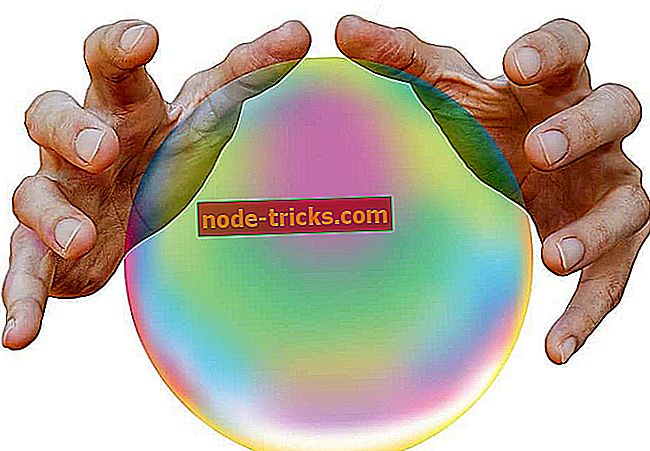
![Kako instalirati Classic Skype na Windows 10 [Download link]](https://node-tricks.com/img/how/483/how-install-classic-skype-windows-10.jpg)
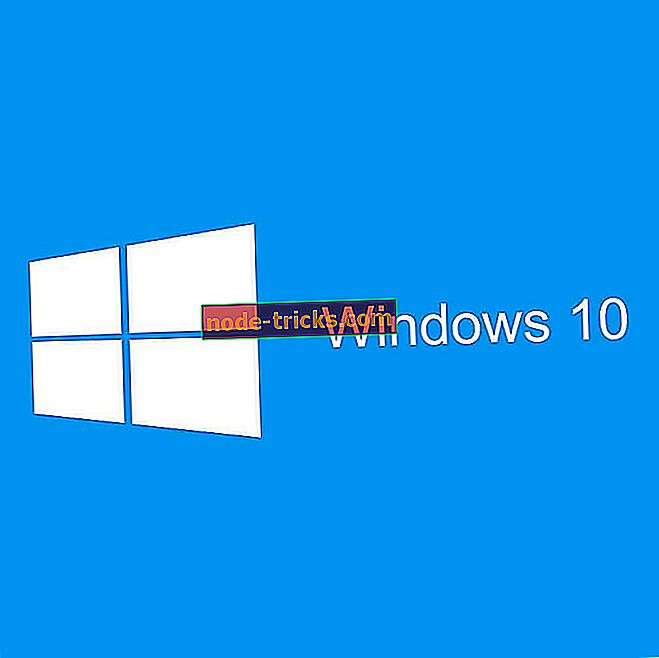
![Pogreške pogonitelja 0xC1900101 u ažuriranju za Windows 10 kreatora [FIX]](https://node-tricks.com/img/fix/465/0xc1900101-driver-errors-windows-10-creators-update-6.jpg)
